Mudah Konfigurasi Moodle dengan OpenLiteSpeed Menggunakan Docker
Mudah Konfigurasi Moodle dengan OpenLiteSpeed Menggunakan Docker
Docker adalah teknologi yang berfungi untuk virtualisasi aplikasi dan membuat tiap aplikasi tersebut terisolasi antara satu aplikasi dengan lainnya termasuk PC host. Docker jauh lebih hemat resources server dan memudahkan administrator untuk mengatur aplikasi yang mereka publish ke production karena docker berjalan di satu OS PC Host, jika dibandingkan dengan menggunakan virtual machine yang perlu resources untuk menjalankan OS tiap vm nya.
Terdapat beberapa sebutan dalam docker, antara lain adalah :
- Images, template yang akan digunakan aplikasi agar dapat berjalan. Image dapat disimpan di local atau public. Jika image yang ingin digunakan tidak ada di local, maka otomatis akan mencari ke registry yang ada di public. Contoh : mariadb, apache2, dsb.
- Container, aplikasi yang berjalan diatas docker. Contoh : container database yang menggunakan image mariadb sebagai paket database nya.
- Registry, tempat untuk penyimpanan image. Contoh : Jika ingin menggunakan image yang ada di Registry public (misal : hub.docker.com), maka server perlu mendownload lalu menyimpannya ke local sehingga jika image tersebut akan digunakan lagi, server tidak perlu mendownload ulang.
Dengan docker, fleksibilitas aplikasi akan sangat tinggi karena aplikasi tersebut dapat di simpan ke dalam registry ( contohnya : hub.docker.com ) lalu dapat dipindah atau diduplikasikan ke server lainnya.
Untuk mengatur resources atau sumber daya server, docker juga memiliki fitur orchestration. Orchestration digunakan untuk menaikkan atau menurunkan sumber daya server untuk aplikasi tertentu. Orchestration bisa dilakukan manual atau otomatis. Orchestrator yang terkenal adalah Docker swarm dan Kubernetes.
Pada tutorial kali ini, saya sudah membuat image yang di upload ke registry. Jadi, yang kalian lakukan hanya akan menduplikasi image yang sudah saya buat sehingga tidak perlu lama untuk instalasi moodle.
- Yang perlu disiapkan :
- Server dengan OS Debian / CentOS / Ubuntu / Fedora.
- Docker.
- Koneksi Internet (untuk mengambil image docker).
- Langkah-langkah
1. Pastikan Server sudah terhubung dengan internet, tes dengan perintah ping google.com.
2. Update Repositori server. Jalankan apt-get update.
3. Install Docker. Ikuti instruksi pada link : https://docs.docker.com/engine/install/debian.
3. Update repositori agar dapat intall paket yang diperlukan docker. Jalankan perintah apt-get update.
4. Untuk menginstall paket terbaru yang dibutuhkan docker. Jalankan perintah apt-get install docker-ce docker-ce-cli containerd.io.
5. Untuk tes apakah docker sudah berhasil diinstall. Jalankan perintah docker run hello-world. Jika sudah muncul tampilan seperti dibawah ini, maka docker sudah berhasil diinstall.
6. Buat Akun pada Registry. link https://hub.docker.com/
7. Buat dan jalankan container moodle yang didownload dari registry. Jalankan perintah docker run --name moodle --publish 80:80 --publish 7080:7080 -d iqbalfr/moodle-openlitespeed
ket :
- docker run = untuk membuat dan menjalankan Container
- option --name =
- option --publish = untuk memforward port yang ada di dalam container ke host. 80 untuk moodle dan 7080 untuk WebAdmin OpenLiteSpeed. - option -d = untuk menjalankan container di background terminal, agar terminal tetap dapat digunakan selama container berjalan.
- iqbalfr/moodle-openlitespeed = image bernama iqbalfr/moodle-openlitespeed yang diambil dari user registry bernama iqbalfr
8. Setelah selesai menunggu proses download. Masuk ke dalam terminal container untuk restart mysql dan mengedit file config.php, jalankan perintah docker exec -ti moodle /bin/bash
9. Moodle dan WebAdmin OpenLiteSpeed sudah siap digunakan
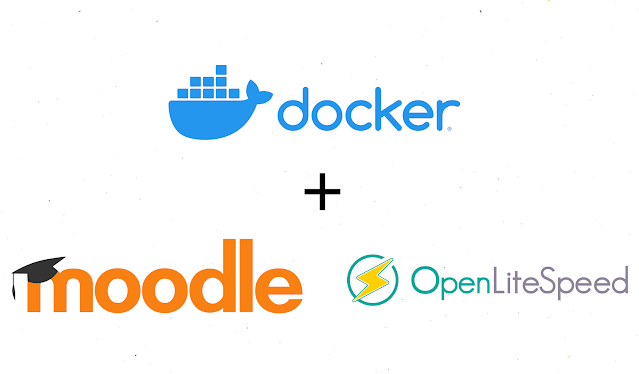










Comments
Post a Comment